Spotify 임의 로그 아웃 오류 해결에 대한 팁
Spotify의 방대하고 풍부한 음악 라이브러리는 스트리밍 플랫폼이 시간이 지남에 따라 그토록 유명해진 핵심 요소만은 아닙니다. 이것은 또한 사용자와 응용 프로그램 기능을 제공하는 서비스 종류 때문입니다. 그러나 최근 사람들이 공통적으로 경험하고 있는 문제로, Spotify 임의 로그아웃, 신고 및 폭언은 확실히 Spotify 서비스의 알림에 쏟아지고 있습니다.
Spotify에서 임의로 로그아웃되는 이유와 관련된 문제를 해결하는 열쇠는 그 이유를 아는 것입니다. 이유를 알고 나면 이제 언급된 문제에 대한 최상의 솔루션을 쉽게 결정할 수 있습니다. 아래 제공된 수정 사항을 확인하십시오.
컨텐츠 가이드 1부. Spotify가 임의로 로그아웃하는 경우 빠른 수정2 부분. Spotify 앱이 무작위로 닫히는 것을 영구적으로 피하는 방법은 무엇입니까?3 부. 결론
1부. Spotify가 임의로 로그아웃하는 경우 빠른 수정
보고서에 따르면 Spotify 임의 로그 아웃과 관련된 문제는 오프라인 재생을 좋아하는 사람들이 가장 일반적으로 경험합니다. 즉, 이것은 모두의 고통입니다. 스포티 파이 프리미엄 이러한 오류가 발생할 가능성이 더 높기 때문입니다. 따라서 문제를 해결하는 데 도움이 되도록 Spotify가 임의로 로그아웃하는 오류를 해결하기 위한 최고의 빠른 수정 사항이 있습니다.
솔루션 1. Spotify 앱 액세스에 사용된 모든 장치에서 로그아웃
Spotify 앱이 사용 중 갑자기 종료되는 일반적인 이유 중 하나는 다른 기기에서 현재 로그인된 계정을 사용하고 있기 때문입니다. 간단히 말해서 Spotify 계정이 다른 장치에서 사용 중인 경우 사용할 수 없습니다. 동일한 계정을 한 번에 사용할 수 없습니다. 이제 다른 사람이 귀하의 계정을 사용하고 있는지 확실하지 않은 경우 Spotify 임의 로그아웃 오류를 해결하기 위해 모든 장치에서 로그아웃을 시도할 수 있습니다.

솔루션 2. Spotify 앱 업데이트
Spotify 앱의 오래된 버전도 Spotify가 스트리밍 세션 중간에 갑자기 로그아웃하는 원인일 수 있습니다. 아시다시피 오래된 앱은 오류와 문제가 발생하기 쉽습니다. 그리고 Spotify 임의 로그아웃과 같은 이러한 오류를 해결할 수 있는 가장 빠른 솔루션은 앱의 최신 버전입니다. 따라서 여전히 이전 버전을 사용하고 있다면 이제 레벨을 높이고 최신 버전으로 업데이트해야 합니다.
이전 버전을 사용하고 있는지 확인하려면 Google Play 스토어로 이동하거나 앱 스토어을 클릭한 다음 Spotify 앱을 검색합니다. 업데이트 버튼이 보이면 사본이 업데이트되지 않았음을 의미합니다. 버튼을 선택한 다음 다운로드가 완료될 때까지 기다립니다.

솔루션 3. Spotify 비밀번호 재설정
해결된 첫 번째 솔루션은 실제로 Spotify 비밀번호 재설정에 관한 세 번째 솔루션과 연결되어 있습니다. 모든 기기에서 로그아웃한 후 스트리밍하는 동안 여전히 Spotify 앱이 갑자기 중지되면 비밀번호 재설정을 고려해야 합니다. 이는 다른 사람이 귀하의 계정을 사용할 수 없도록 하기 위한 것입니다.
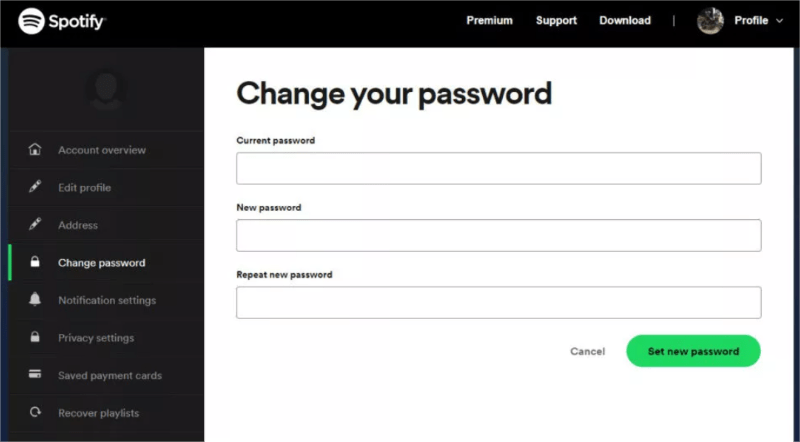
해결 방법 4. 장치에 설치한 모든 청소 앱 제거
기기의 저장 공간이나 사용 가능한 메모리를 최대화하기 위해 기기에서 청소 앱을 사용하는 것을 좋아한다면 안타깝게도 "Spotify 임의 로그아웃" 오류의 원인일 수 있습니다. 이름에서 알 수 있듯이 이러한 청소 앱은 기기의 메모리를 줄이고 충분한 메모리를 확보하기 위해 실행 중인 임의의 애플리케이션을 닫습니다. 이러한 응용 프로그램은 배터리 사용량을 모니터링하는 데도 도움이 됩니다. 결과적으로 Spotify 앱이 눈에 띄지 않게 종료될 수 있습니다.
솔루션 5. Spotify 계정/앱에서 연결된 타사 앱의 액세스 권한 제거
마지막으로 실수로 또는 의도적으로 Spotify 계정에 타사 애플리케이션을 연결한 경우 음악을 재생하는 동안 앱이 갑자기 종료되는 이유도 이 때문일 수 있습니다. 따라서 이러한 유형의 오류를 방지하려면 이러한 액세스 권한을 제거하는 것이 좋습니다.
2 부분. Spotify 앱이 무작위로 닫히는 것을 영구적으로 피하는 방법은 무엇입니까?
Spotify 임의 로그아웃에 대한 오류를 수정하는 유일한 방법은 Spotify 앱 자체 사용을 중단하는 것입니다. 하지만 더 이상 앱이 없다면 어떻게 노래를 스트리밍할 수 있을까요?
의 사용으로 AMusicSoft Spotify Music Converter, Spotify 앱과 계정이 둘 다 없더라도 기기에서 노래를 재생할 수 있습니다. 물론, 이는 트랙을 미리 다운로드한 경우에만 가능합니다. 다행히도 AMusicSoft는 다운로드 절차도 수행할 수 있습니다. 추가로 변환 및 DRM 제거도 수행할 수 있습니다.
AMusicSoft 결과는 유망합니다. 원래 제품과 비슷한 아주 좋은 오디오 품질을 가지고 있습니다. Alexa에서 Spotify 노래를 재생할 수 있습니까?? 물론입니다! AmusicSoft Spotify Music converter는 Spotify의 포맷 변환을 처리할 수 있으므로 Spotify 음악을 MP3, WAV, FLAC와 같은 여러 인기 포맷으로 저장할 수 있습니다. 이 도구는 관리하기 쉬운 간단한 사용자 인터페이스와 통합되어 있습니다. 앱의 기능과 특징은 전체 스트리밍 세션을 재미있고 즐겁게 만드는 데 매우 유용합니다.
다운로드하고 변환한 트랙은 인터넷, 앱, 심지어 Spotify 계정 없이도 재생할 수 있습니다. AMusicSoft를 다운로드하기만 하면 됩니다. Spotify Music Converter 공식 웹사이트에서 이를 설치하고 트랙을 원하는 출력 형식으로 변환하세요. 그렇게 말하면 아래의 세부 단계를 따르고 다음을 수행하십시오. Spotify에서 무료로 노래를 MP3 형식으로 다운로드.
- 브라우저를 통해 AMusicSoft 공식 웹사이트를 방문한 다음 Spotify Music Converter 탭이 한 번 페이지에 도착했습니다. 거기에 표시되는 다운로드 버튼을 클릭하세요.
- 다음은 추가 버튼을 눌러 노래를 업로드한 다음 노래 링크를 복사하여 검색 창에 붙여넣는 것입니다. 파일을 변환기로 끌어다 놓을 수도 있습니다.

- 이제 원하는 출력 형식을 선택하십시오. MP3는 거의 모든 곳에서 지원되므로 선택할 수 있습니다. 출력 폴더도 선택하십시오.

- 그런 다음 변환 버튼을 클릭합니다.

- 몇 분 안에 변환됨 탭을 클릭한 다음 변환된 모든 파일을 확인합니다.
3 부. 결론
결론적으로 Spotify 임의 로그 아웃과 관련된 오류는 여러 요인으로 인해 발생할 수 있습니다. 그러나 이러한 이유를 확신할 수 없었기 때문에 문제를 해결하는 데 사용할 수 있는 모든 수정 사항을 시행착오해야 합니다. 권장 솔루션 중 일부는 위에 나열되어 있으며 모두 효과적인 것으로 입증되었습니다. 그 중에서 가장 실용적인 것은 AMusicSoft Spotify Music Converter, Spotify 애플리케이션 없이도 좋아하는 음악을 계속 재생할 수 있습니다. 재생 목록과 트랙을 다운로드하고 로컬 장치에 저장한 다음 앱과 프리미엄 요금제 없이도 오프라인에서 재생을 시작하세요. 이렇게 하면 이러한 오류를 다시는 경험할 필요가 없습니다.
사람들은 또한 읽습니다
로버트 패브리는 열렬한 블로거이며, 기술에 관심이 많은 열광자입니다. 그는 몇 가지 팁을 공유함으로써 여러분을 오염시킬 수도 있습니다. 그는 또한 음악에 대한 열정이 있으며, 이 주제에 대해 AMusicSoft에 글을 썼습니다.